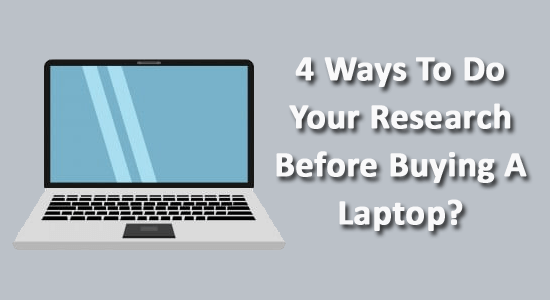
Kannettavan tietokoneen ostaminen voi olla aikaa vievää, koska markkinoilla on niin monia vaihtoehtoja. Valinta voi olla vaikeaa, koska on otettava huomioon useita asioita. Kunkin kannettavan tietokoneen teknisten tietojen suodattaminen vie usein aikaa. Tässä on 4 tapaa tehdä tutkimusta ennen kannettavan tietokoneen ostamista.
1. Käyttöjärjestelmä
Kun etsit uutta kannettavaa tietokonetta, sinun tulee ottaa huomioon sen käyttöjärjestelmä. Keskeisiä käyttöjärjestelmiä on kolme: Windows, Mac OS ja Chrome OS. Windows on luultavasti yleisin, ja voit valita eri versioita. Uusin versio on Windows 11, jonka suorituskyky ja nopeus ovat parantuneet aiempiin versioihinsa verrattuna.
Mac OS on hieman monimutkainen, koska se tarjoaa käyttäjille erilaisen kokemuksen. Jos aiot käyttää kannettavaa tietokonettasi graafiseen suunnitteluun ja pelaamiseen, tämä käyttöjärjestelmä on paras nopeuden ja näytön laadun ansiosta. Se tarjoaa selkeitä kuvia ja käsittelee myös suuret työmäärät. Chrome-käyttöjärjestelmä on vaihtoehto, joka on kevyt, yksinkertainen, ihanteellinen opiskelijoille ja edullinen Windows- ja Mac-tietokoneisiin verrattuna. Jotta voit tehdä tietoisen version, sinun on tarkasteltava asiakkaiden arvosteluja saadaksesi käsityksen siitä, mitä muut ihmiset sanovat kustakin käyttöjärjestelmästä.
2. Hinta
Hinta on luultavasti tärkein näkökohta uutta kannettavaa ostettaessa. Sinulla tulee olla realistinen budjetti saadaksesi parhaan tarjouksen rahoistasi. Saatat haluta huippuluokan pelaamista, mutta hinta ei välttämättä ole mahdollinen. Siksi Kelaptop-verkkosivuston käyttäminen kannettavien tietokoneiden vertailuun on yksi tapa saada paras tarjous. Tämä verkkosivusto suodattaa kannettavia tietokoneita hinnan, ominaisuuksien ja teknisten tietojen perusteella, kunnes saat parhaan tarjouksen, joka sopii budjettiisi. Tekniset tiedot, jotka sinun on otettava huomioon kannettavaa tietokonetta ostaessasi, ovat RAM, CPU-malli, kiintolevy, näytön tarkkuus, koko ja näytönohjain.
Kun valitset kannettavan tietokoneen, sinun on ymmärrettävä seuraavat budjettiin liittyvät tasot. Jos budjettisi on rajallinen, voit hankkia kannettavan tietokoneen arkikäyttöön, kuten asiakirjojen käsittelyyn, Internetin selaamiseen, sosiaaliseen mediaan, sähköpostit ja videot. Keskitason kannettava tietokone tarjoaa vastinetta rahalle, ja sen mukana tulee grafiikka ja laitteisto.
Korkea suorituskyky on toinen vaihtoehto, joka sinun on tarkistettava saadaksesi tarpeisiisi sopivan tietokoneen. Nämä kannettavat tietokoneet on suunniteltu huippuluokan suunnittelijoille ja pelaajille, joissa on tehokkaat prosessorit ja erilliset näytönohjaimet. Kannettavat tietokoneet on tarkoitettu raskaampiin tehtäviin.
3. Akun kesto
Akun kesto on toinen tärkeä näkökohta, jonka pitäisi auttaa sinua valitsemaan paras kannettava tietokone. Jos haluat käyttää kannettavaa tietokonettasi tien päällä, sinun pitäisi hankkia jotain, jolla on pitkä akunkesto . Sinun tulisi etsiä tietokonetta, jonka akku kestää vähintään neljä tuntia uudelleenlatauksen jälkeen. Sinun tulee kuitenkin ottaa huomioon tietokoneen akun kestoon vaikuttavat tekijät, kuten käyttämäsi sovellukset, näytön tarkkuus ja latausten välinen aika.
Kannettavan tietokoneen akun käyttöikä voidaan määrittää esimerkiksi tuotemerkin perusteella. Valmistaja tarjoaa arvion akun arvosta watteina tunnissa. Tässä brändi on hyödyllinen, koska se määrittää laadun, esteettisyyden ja akun keston. Saadaksesi parhaan tuotemerkin, sinun on tutkittava ja luettava erilaisia arvioita, jotta voit tehdä merkityksellisen päätöksen. Muut merkit tarjoavat parempaa laatua, ovat luotettavampia ja kestävät todennäköisesti pidempään. Tämä säästää rahaa pitkällä aikavälillä. Brändin valinta on kuitenkin henkilökohtainen mieltymys.
4. Järjestelmämuisti (RAM)
Random access memory (RAM) on toinen tärkeä osa kannettavaa tietokonetta ostettaessa. Jos aiot käyttää kannettavaa tietokonetta useiden tehtävien hoitamiseen, kuten asiakirjojen kirjoittamiseen, valokuvien muokkaamiseen, verkkoselailuun, videoiden suoratoistoon ja laskentataulukoiden luomiseen, sinun pitäisi hankkia jotain, jossa on paljon RAM-muistia. Kuitenkin hyvä puoli muistissa on, että se on laajennettavissa.

Suuremman RAM-muistin ansiosta voit nauttia kannettavan tietokoneen nopeammasta nopeudesta, mikä auttaa sinua käyttämään tietoja nopeasti ja suorittamaan useita sovelluksia samanaikaisesti. Sinun pitäisi hankkia 8 Gt RAM-muistia, joka on pienin mahdollinen kannettava tietokoneellesi. Saumattoman suorituskyvyn varmistamiseksi voit harkita vähintään 16 Gt RAM-muistia, jos käytät tehokkaita sovelluksia kannettavassasi.
Kannettavan tietokoneen ostaminen voi olla ylivoimaista, koska markkinoilla on useita merkkejä. Näin ei kuitenkaan pitäisi olla, jos sinulla on oikeat tiedot tietokoneiden vertailuun. Aseta prioriteettisi, seuraa näitä vinkkejä, niin saat unelmiesi kannettavan tietokoneen kohtuulliseen hintaan.
![Xbox 360 -emulaattorit Windows PC:lle asennetaan vuonna 2022 – [10 PARHAAT POINTA] Xbox 360 -emulaattorit Windows PC:lle asennetaan vuonna 2022 – [10 PARHAAT POINTA]](https://img2.luckytemplates.com/resources1/images2/image-9170-0408151140240.png)
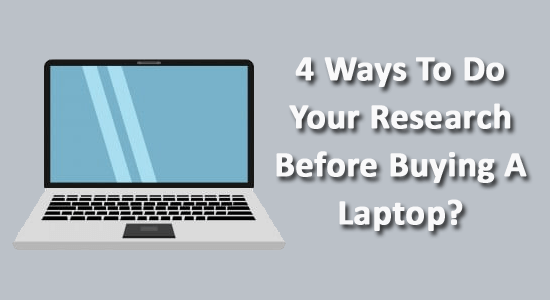

![[100 % ratkaistu] Kuinka korjata Error Printing -viesti Windows 10:ssä? [100 % ratkaistu] Kuinka korjata Error Printing -viesti Windows 10:ssä?](https://img2.luckytemplates.com/resources1/images2/image-9322-0408150406327.png)




![KORJAATTU: Tulostin on virhetilassa [HP, Canon, Epson, Zebra & Brother] KORJAATTU: Tulostin on virhetilassa [HP, Canon, Epson, Zebra & Brother]](https://img2.luckytemplates.com/resources1/images2/image-1874-0408150757336.png)

![Kuinka korjata Xbox-sovellus, joka ei avaudu Windows 10:ssä [PIKAOPAS] Kuinka korjata Xbox-sovellus, joka ei avaudu Windows 10:ssä [PIKAOPAS]](https://img2.luckytemplates.com/resources1/images2/image-7896-0408150400865.png)
